如何在 Windows 11/10 系統中掃描為 PDF 檔案
您或許在考慮如何將檔案掃描為 PDF 檔案?有很多程式可以輕鬆完美地用於在 Windows 11 系統中掃描檔案為 PDF 檔案。在 Windows 系統中掃描為 PDF 檔案的最佳功能可在程式 PDFelement 中找到。其被視為解決問題(若不用此程式可能會面臨的問題)的一種最佳方式,因此,其為最佳程式。
在 Windows 系統中掃描為 PDF 檔案
如果您想瞭解如何掃描 PDF 檔案,PDFelement 將是最佳方式。您需遵循的步驟如下所示。
第 1 步:開啟 PDFelement
雙擊電腦上的 PDFelement 圖示,開啟軟體。

第 2 步:連線掃描器
點擊「主頁」>「從掃描器」按鈕,開啟掃描器對話視窗。選擇您的掃描器及您想開始的設定。
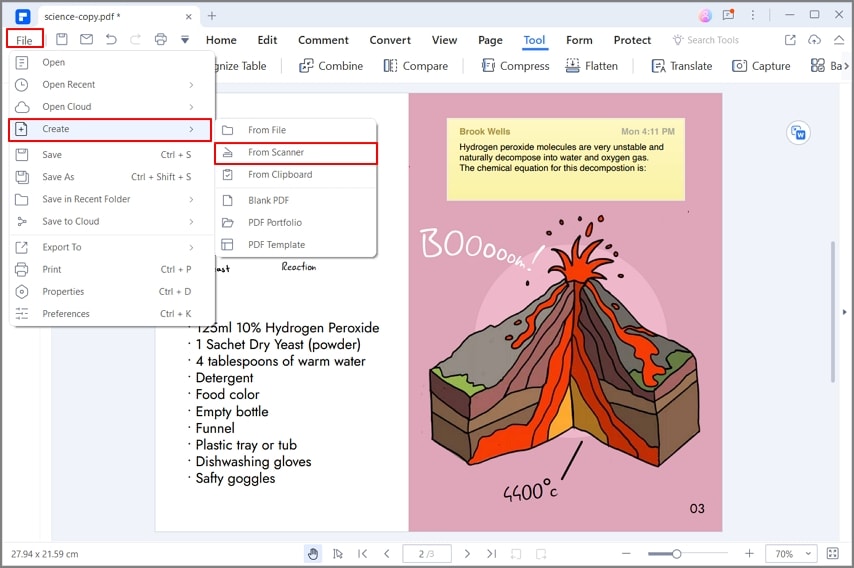
第 3 步:編輯或轉換 PDF 檔案(可選項)
如果在上一步您已選擇「識別文字 (OCR)」選項,則已建立的檔案將可編輯。您可點擊「編輯」按鈕,根據自身需求編輯內容。瞭解有關如何編輯 PDF 的資訊。或者,如果您想轉換 PDF 檔案為其他格式,您可參閱此處瞭解如何轉換 PDF 檔案。

在 Windows 系統中掃描為 PDF 檔案的最佳軟體
PDFelement 是一種最佳程式,確保您以最佳方式掃描 PDF 檔案。 就編輯檔案而言,強烈建議大家務必使用 PDFelement。就文字編輯而言,您可根據需要變更檔案的字體類型、大小及模式。您可使用 PDFelement 執行數百項沒有任何其他程式則根本無法執行的任務。您一定會感受到此程式的與眾不同之處。
- 易於使用
就在 Windows 系統中掃描為 PDF 檔案而言,PDFelement 是一種非常易於使用的程式。從掃描器建立 PDF 檔案被視為一種最佳方式,可確保獲得最佳效果。您亦可透過將此程式納入您的系統,掃描紙本檔案為 PDF 檔案。如果您想免費掃描檔案為 PDF 檔案,此程式被視為一種最佳方式,可確保整個過程簡單易懂。如果您想知道如何掃描為 PDF 格式,您應使用此程式完成工作。其是一種最佳程式,可確保您以最佳方式處理 PDF 檔案。
- 快速處理
PDFelement 處理速度最快,可確保您獲得最佳效果。其是一種最佳程式,確保您以 PDF 格式進行掃描。PDFelement 還是一種掃描為 PDF 檔案的免費下載試用軟體,以便您後續計劃購買完整版本。如需儲存掃描為 PDF 檔案,這是確保您獲得備受好評的效果的最佳程式。PDFelement 與免費下載的 Adobe Scan to PDF 相比優勢明顯,這表示您手邊有一種新的程式可用於解決使用其他程式時出現的問題。PDFelement 將確保您獲得最佳效果。
- PDF 檔案保護
其是一種最佳程式,可確保您以備受好評的方式保護 PDF 檔案。此程式還具有多種功能。此程式還可用於對 PDF 檔案進行簽署。您亦可套用密碼,保護 PDF 檔案,非常簡單且效果令人滿意。同時,您還可從 PDF 檔案新增及刪除授權。此程式最突出的特點是,當 PDF 檔案變更後,其可直接在不同的社群媒體平台上共享。PDFelement 具備進階列印選項,是獲得 PDF 相關檔案的一種最佳方式。簡而言之,PDFelement 讓 PDF 管理變得非常輕鬆而簡單。您還可套用密碼限制未經授權的存取。




Quintela
staff 編輯